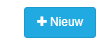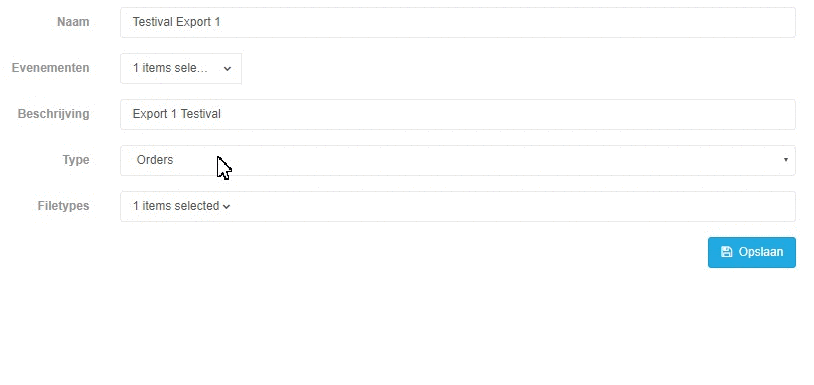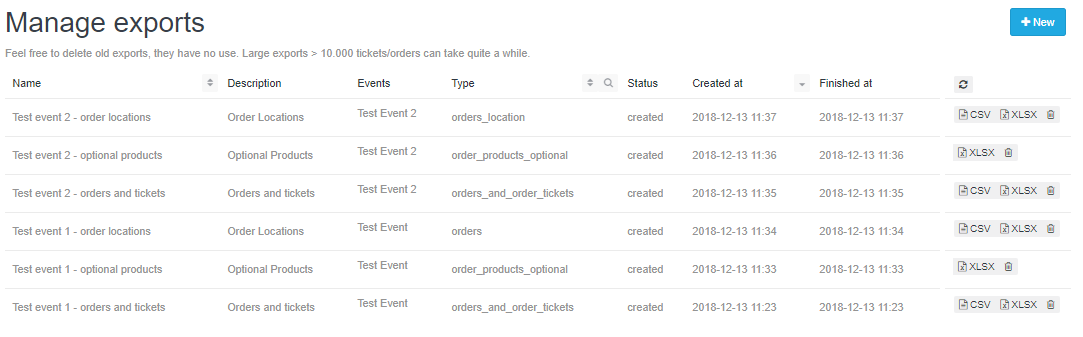Hoe maak ik een export van mijn klantenbestand?
Lees hier hoe je eenvoudig je klantenbestand download.
Hoe maak ik een export?
1. Ga naar 'Dashboard', klik op ‘Tools’ en vervolgens op ‘Exports’.
2. Je bent nu in de omgeving waar je een nieuwe export (het downloaden van een klantenbestand) aan kunt maken. Klik rechts bovenin op 'Nieuw' om een nieuwe export aan te maken.
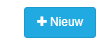
3. Je kunt nu een export van een specifiek evenement aanmaken. Geef als eerste je export een naam.
EVENTIX TIP: Geef de export een specifieke naam met bijvoorbeeld de datum of het thema van het evenement. (bijvoorbeeld ‘Test Festival 25-10-2018’). Zo kun je je verschillende exports makkelijk terugvinden.
4. Selecteer het evenement waarvoor je data binnen wilt krijgen. Kies daarna voor een duidelijke beschrijving die de lading van de export dekt.
5. Je kunt op drie verschillende manieren informatie van je export binnen krijgen:
Orders: Ontvang informatie over geplaatste orders.
Tickets: Ontvang informatie over gekochte tickets.
Orders & Tickets: Ontvang informatie over geplaatste orders en gekochte tickets.
Orders & Tickets & Products: Ontvang informatie over geplaatste orders, gekochte tickets en aangeschafte (optionele) producten. (Met optionele producten bedoelen we dat 'producten' zoals campingtickets of kaartjes voor een pendelbus)
Optional Products: Ontvang informatie over optionele producten die bezoekers hebben aangeschaft tijdens het aankoopproces.
Ticket Scan Results: Ontvang informatie over de scanresultaten tijdens het evenement.
Order Location: Ontvang informatie over de stad van waar een order geplaatst is. Deze informatie is handig als je gaat adverteren via Facebook om zo in een andere stad een doelgroep te bereiken. Daarnaast, als je verwacht dat in een bepaalde stad veel tickets voor je evenement gekocht worden en dit niet het geval is, kun je je advertentiestrategie daar op aanpassen.
6. Je kunt nu het bestandstype kiezen waarmee je de export binnen wilt krijgen. Het automatisch gekozen bestandstype is .xls (Excel). Je kunt er ook voor kiezen om (wanneer je bekend bent met .csv) om de export als .csv te ontvangen of in beide bestandstypes.
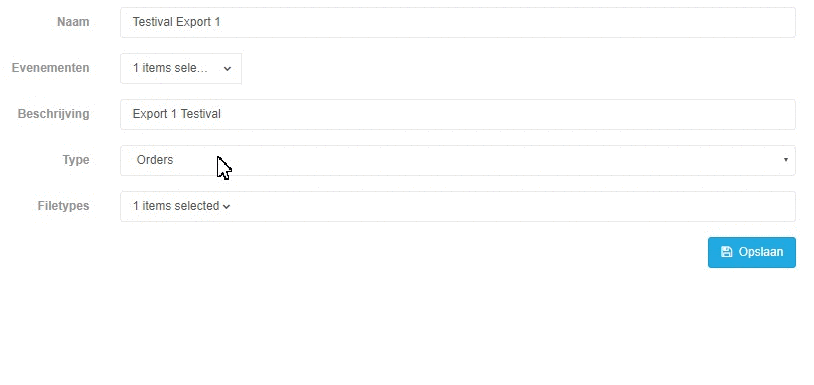
7. Klik op ‘Opslaan’, je komt nu in de omgeving waar je een overzicht hebt van al jouw aangemaakte exports. Rechts in het venster kun je bepalen welk bestandstype je wilt downloaden (.xls of .csv) en of je een bestaande export die niet meer relevant is wilt verwijderen.
Bedankt voor het lezen! Mocht je vragen of feedback hebben, neem contact op via de chat of via info@eventix.nl